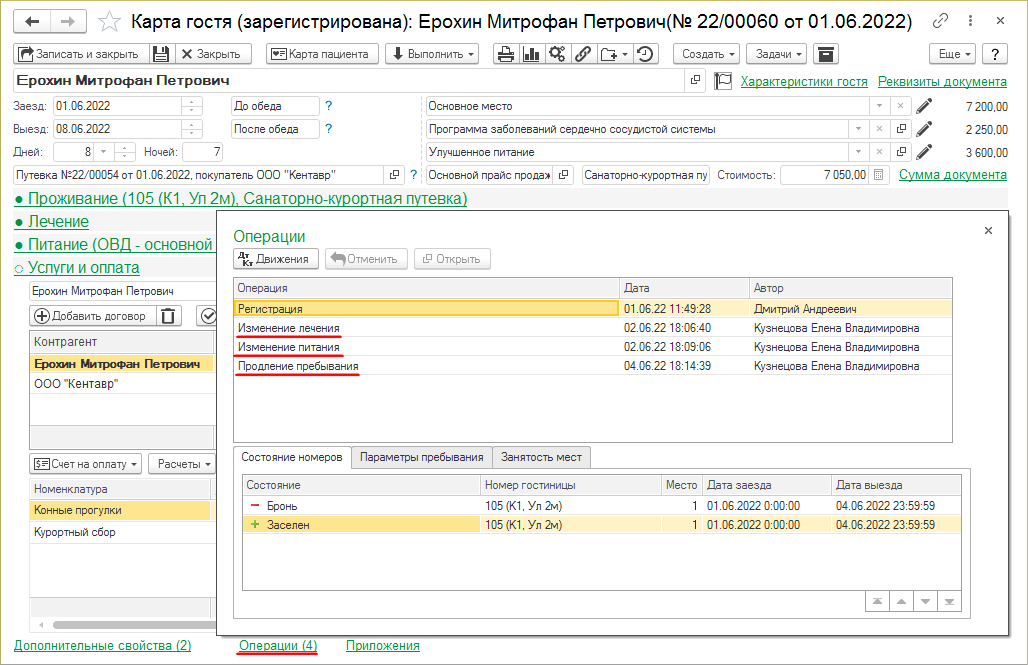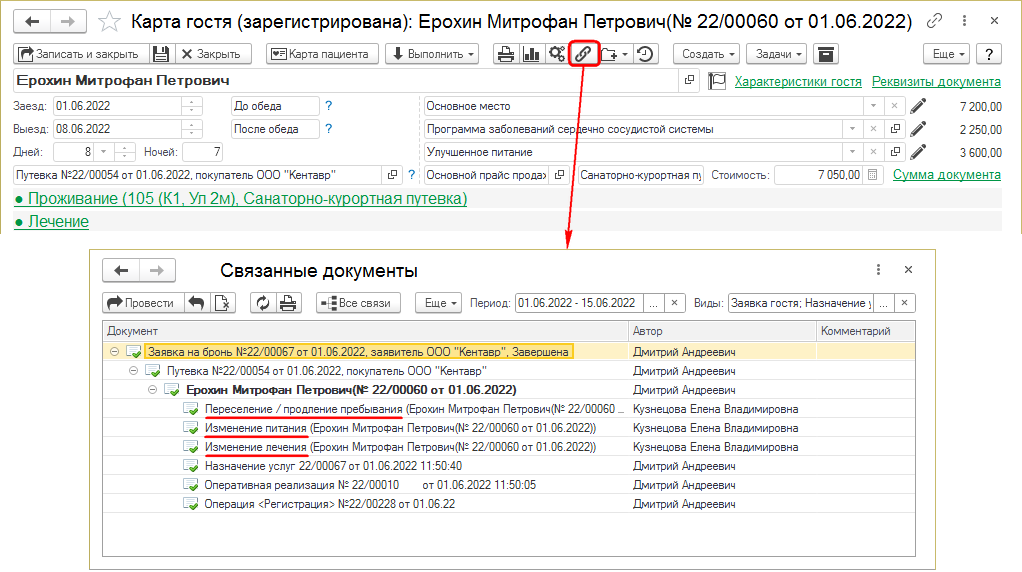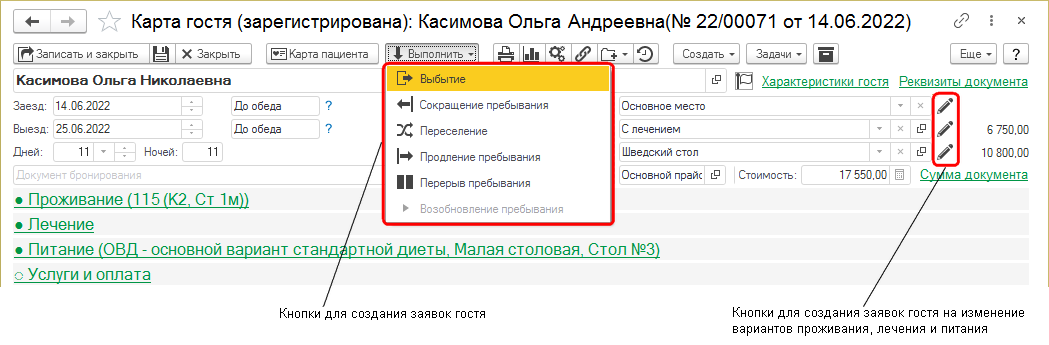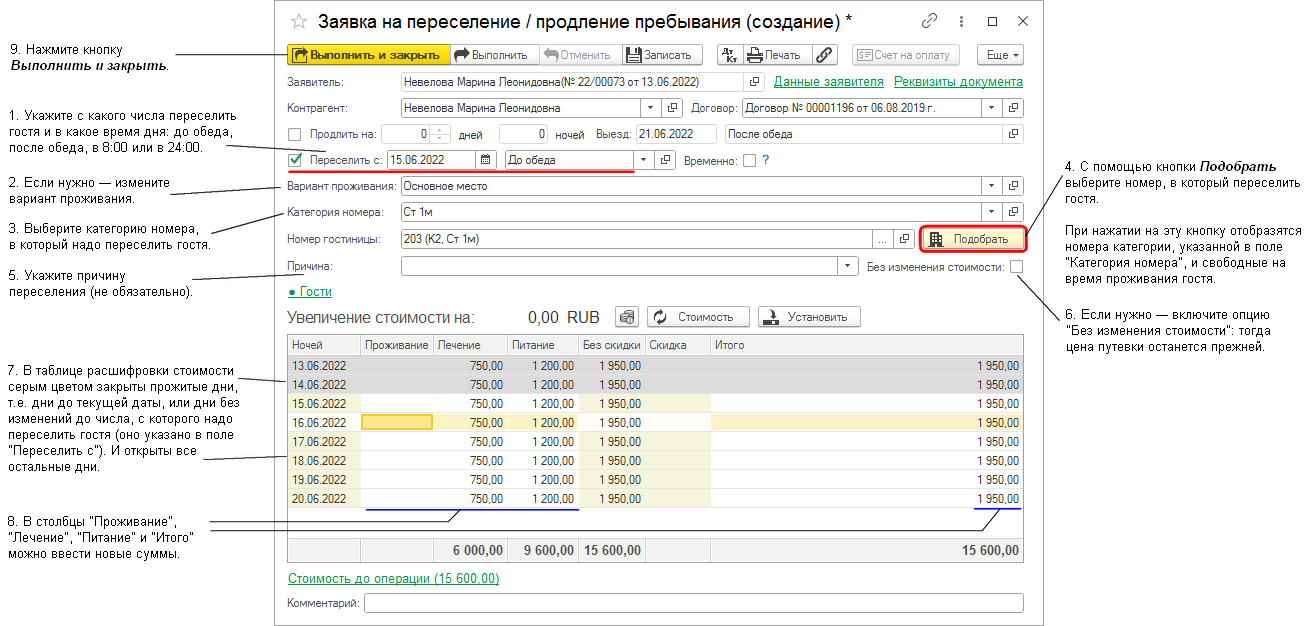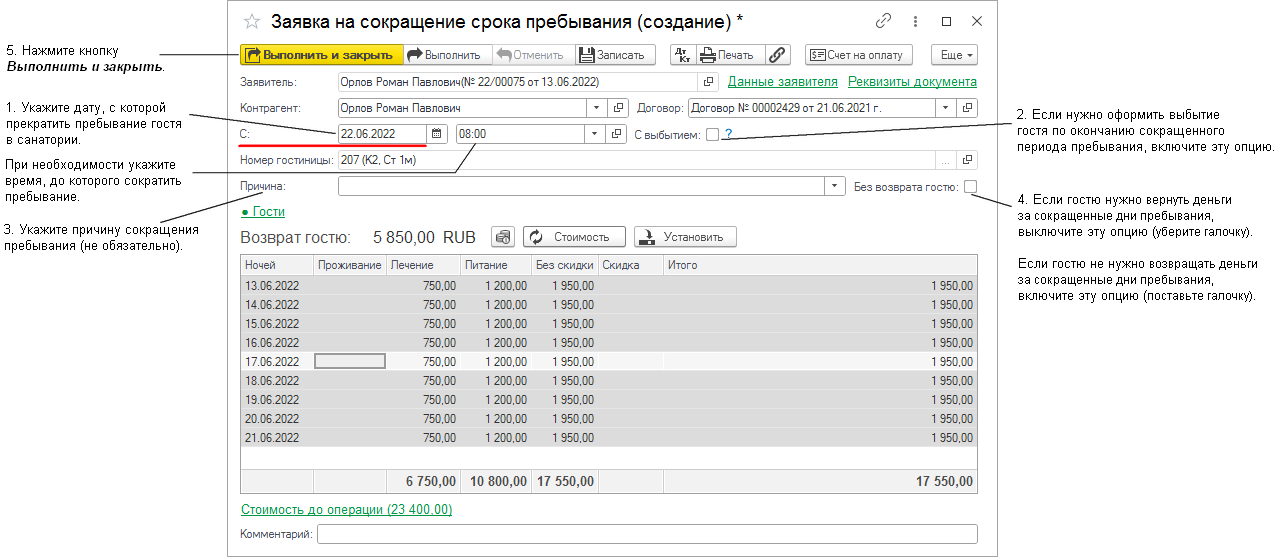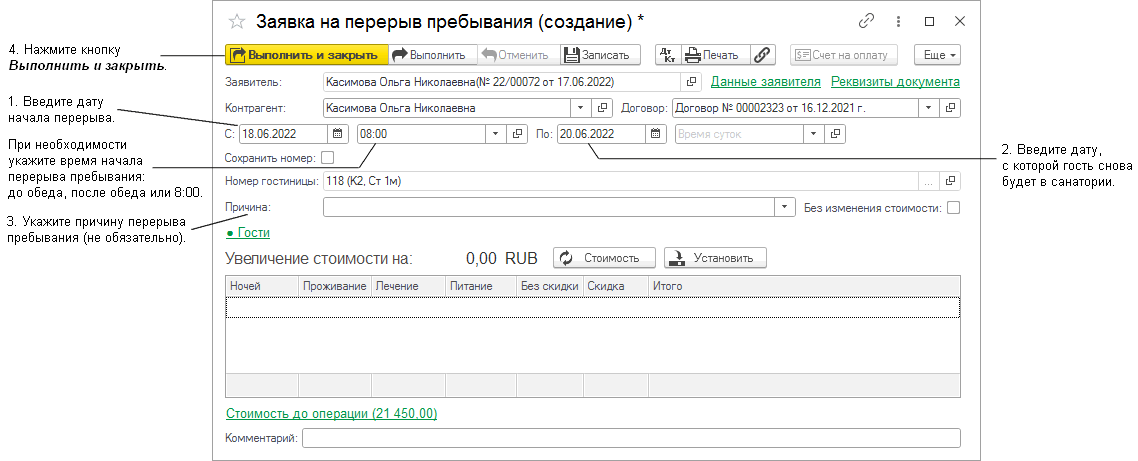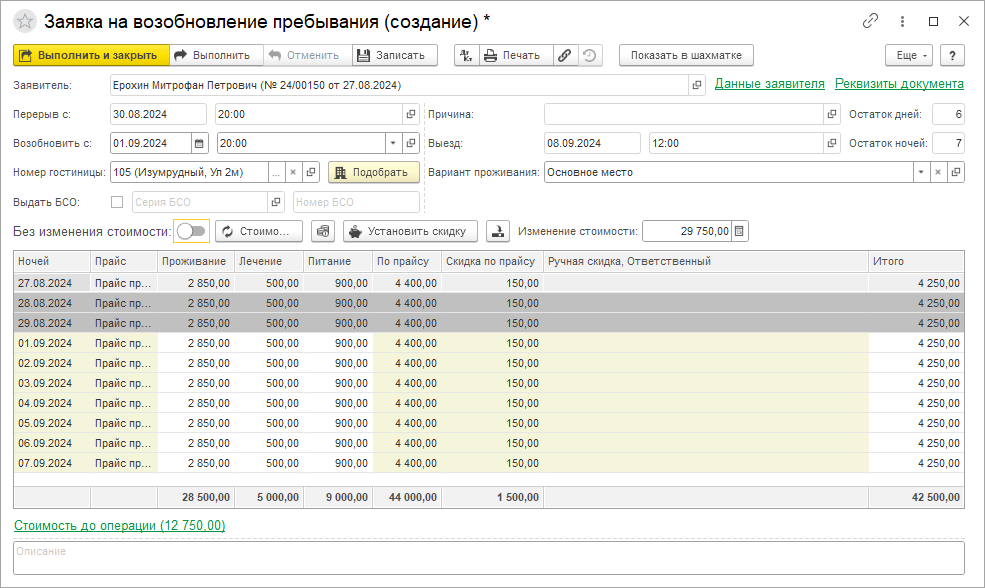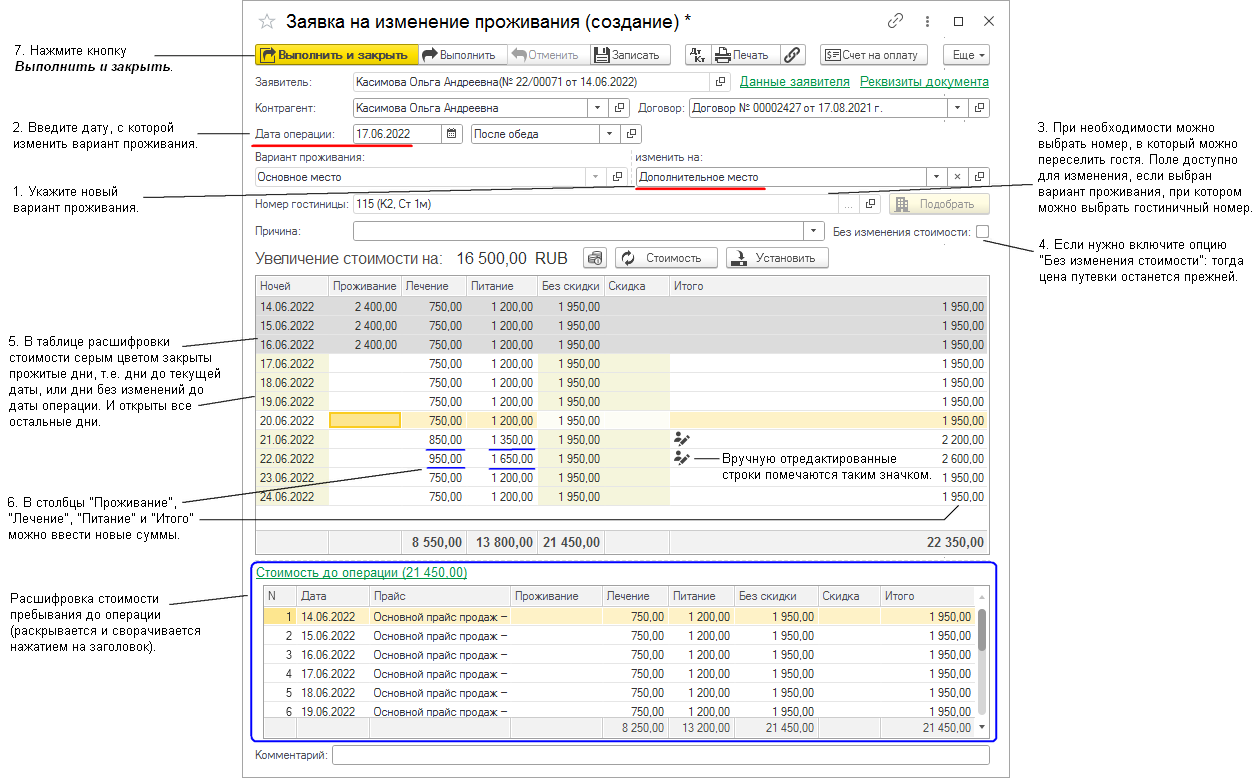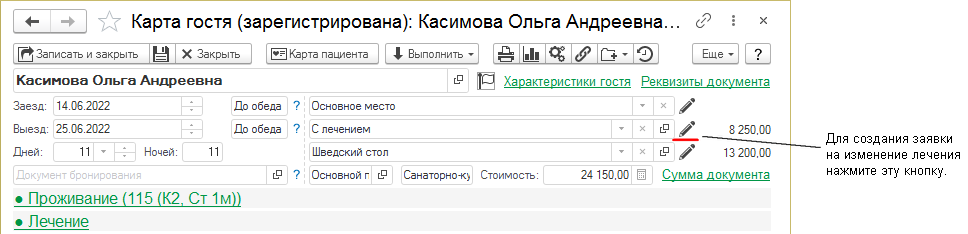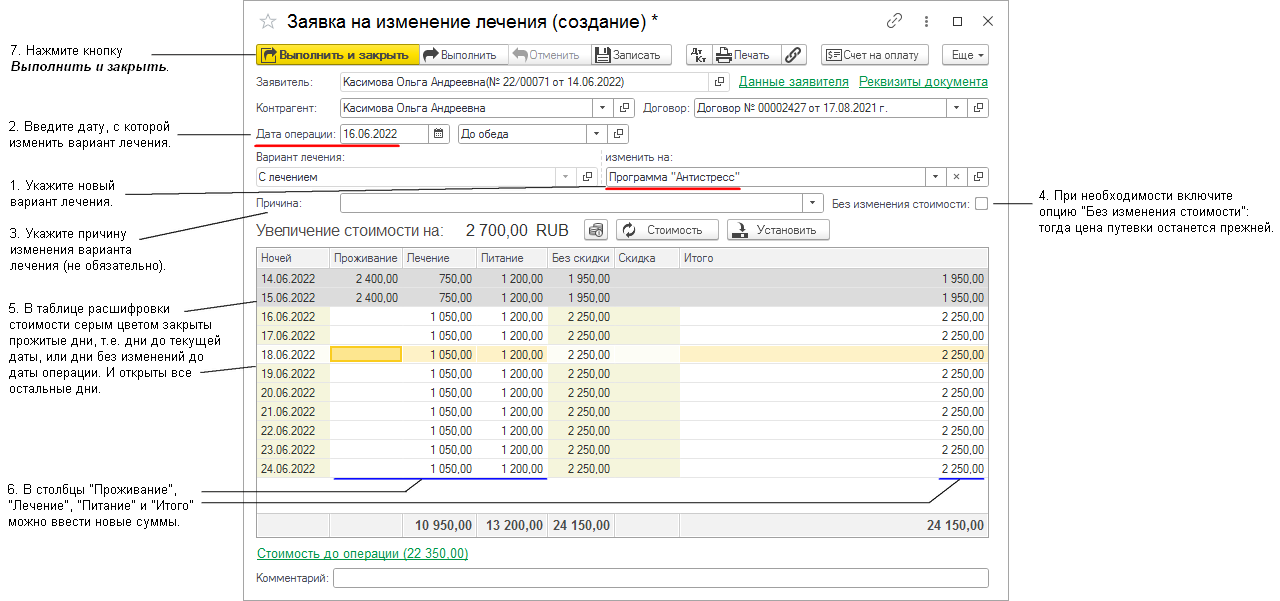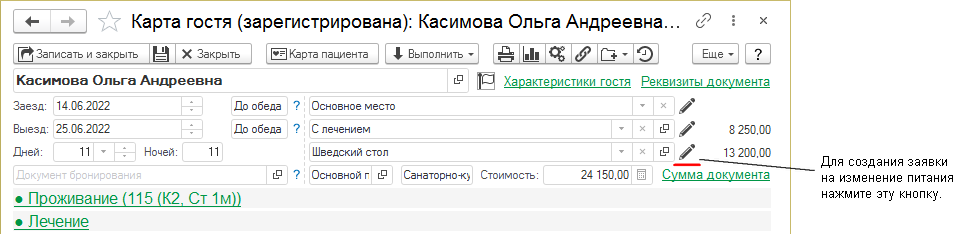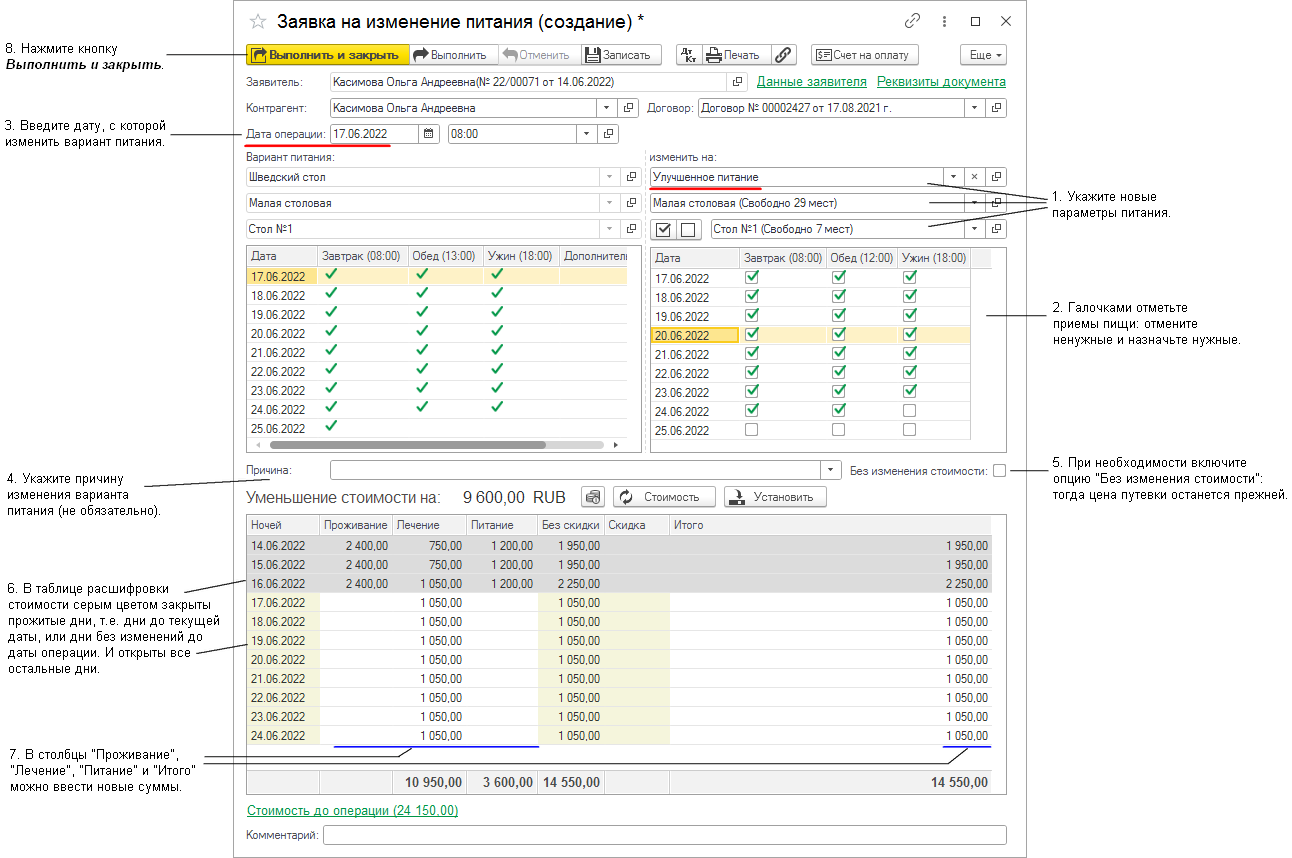Документ "Заявка гостя" (КУС)
Список заявок каждого конкретного гостя можно посмотреть в карте гостя в списке операции и в списке связанных документов.
Заявки гостя в списке операций в карте гостя:
Заявки гостя в связанных документах в карте гостя:
Виды заявок гостя:
- на переселение из одного гостиничного номера в другой
- на продление пребывания
- на сокращение срока пребывания
- на перерыв пребывания
- на изменение варианта проживания
- на изменение варианта лечения
- на изменение варианта питания
Создание заявки гостя
Заявки гостя создаются из карты гостя:
- с помощью пунктов кнопки Выполнить создаются заявки на переселение, сокращение и продление пребывания, перерыв пребывания;
- с помощью кнопки
 Изменить рядом с параметром пребывания создаются заявки на изменение вариантов проживания, лечения и питания
Изменить рядом с параметром пребывания создаются заявки на изменение вариантов проживания, лечения и питания
Заявка на переселение
Это заявка гостя на его переселение в другой номер гостиницы. Читайте о ней на стр. Переселение гостя (КУС).
Заявка на продление пребывания
Заявка о продлении пребывания в санатории. Читайте о ней на стр. Продление пребывания гостя (КУС).
Заявка на сокращение срока пребывания
Читайте о ней на стр. Сокращение пребывания гостя (КУС)
Заявка на перерыв пребывания
Читайте о ней на стр. Перерыв пребывания гостя (КУС).
Заявка на возобновление пребывания
Читайте о ней на стр. Перерыв пребывания гостя (КУС).
Заявка на изменение варианта проживания
Для создания заявки на изменение варианта проживания зайдите в карту гостя и нажмите на значок «карандаш» возле варианта проживания — откроется окно заявки.
Заполнение условий изменений
- В поле «Изменить с:» введите дату и время, с которых необходимо изменить вариант проживания.
- В поле «Изменить на:» укажите новый вариант проживания.
- В поле «Причина» укажите причину изменения варианта проживания (не обязательно).
Изменение стоимости путевки при изменении варианта проживания
- Если необходимо, включите опцию «Без изменения стоимости». В этом случае изменения не изменят цену путевки: не потребуется запрашивать доплату с гостя или осуществлять ему возврат денежных средств. Если опцию не активировать, стоимость проживания со дня изменения варианта проживания автоматически пересчитается по тарифу, установленному на выбранный вариант проживания.
- В таблице расшифровки стоимости пребывания:
- серым цветом закрыты дни до даты изменения варианта проживания.
- открыты для редактирования дни с даты изменения варианта проживания.
- в столбцах «Проживание», «Лечение», «Питание» и «Итого» можно вручную корректировать суммы.
- для пересчета стоимости с учетом скидки, можно использовать кнопку Установить скидку.
- строки, отредактированные вручную, помечаются значком
 .
.
- Под таблицей расшифровки стоимости расположена ссылка «Стоимость до операции», в которой указана стоимость пребывания гостя до изменения варианта проживания (по ссылке открывается таблица расшифровки стоимости до проведения операции изменения проживания).
- В поле «Изменение стоимости» отображается сумма, на которую изменилась стоимость пребывания гостя после изменения варианта проживания. Если вручную внести в данное поле сумму — она равномерно распределится по дням пребывания с момента изменения варианта проживания, и итоговая стоимость каждого дня пересчитается автоматически.
Заявка на изменение варианта лечения
- При необходимости выберите нового контрагента из раскрывающегося списка.
- В поле «изменить на:» укажите новый вариант лечения.
- В поле «Дата операции» введите дату, с которой изменить вариант питания.
- В поле «Причина» укажите причину изменения варианта питания (не обязательно).
- При необходимости включите опцию «Без изменения стоимости»: тогда цена путевки останется прежней.
- В таблице расшифровки стоимости пребывания:
- Серым цветом закрыты:
- Прожитые дни, т.е. дни до текущей даты.
- Если нужно создать заявку «задним числом», т.е. вы ставите дату операции меньше текущего числа — дни без изменений до даты операции.
- Открыты все остальные дни.
- В столбцы «Проживание», «Лечение», «Питание» и «Итого» можно ввести новые суммы.
- Серым цветом закрыты:
- Нажмите кнопку Выполнить или Выполнить и закрыть.
Внизу формы находится расшифровка стоимости пребывания до операции — до этой заявки. Раскрывается и сворачивается нажатием на заголовок «Стоимость до операции».
Дата операции
- Дата, с которой изменить вариант лечения. По умолчанию отображается текущее число.
- Дата операции должна быть больше, чем дата заезда гостя.
- Новый вариант лечения будет действовать с этой даты.
- Перерасчет стоимости лечения будет осуществлен с этой даты.
Причина
- В это поле можно ввести причину изменения варианта лечения (не обязательно). Причины не влияют на изменение стоимости пребывания.
Без изменения стоимости
- Произвести изменение стоимости пребывания в связи с внесенными изменениями или нет. Если поставить галочку, то цена путевки останется прежней: изменения не изменят цену путевки, т.е. гостю не нужно будет ничего доплачивать или, в случае уменьшения цены, ему не будет никакого возврат денег.
Изменение стоимости:
- Если в карте гостя стоимость путевки была вычислена автоматически, изменение стоимости отобразится автоматически. Если новый вариант лечения дороже, внизу отобразится сумма к доплате. Если дешевле — сумма возврата гостю.
- Если в карте гостя стоимость путевки была введена вручную, то величину изменения стоимости можно ввести вручную.
Для проведения заявки нажмите кнопку Выполнить или Выполнить и закрыть.
Заявка на изменение варианта питания
- При необходимости выберите нового контрагента из раскрывающегося списка.
- В разделе «изменить на:»:
- Укажите новые параметры питания: вариант питания, помещения питания и стол.
- Галочками отметьте приемы пищи: отмените ненужные и назначьте нужные.
- В поле «Дата операции» введите дату, с которой изменить вариант питания.
- В поле «Причина» укажите причину изменения варианта питания (не обязательно).
- При необходимости включите опцию «Без изменения стоимости»: тогда цена путевки останется прежней.
- В таблице расшифровки стоимости пребывания:
- Серым цветом закрыты:
- Прожитые дни, т.е. дни до текущей даты.
- Если нужно создать заявку «задним числом», т.е. вы ставите дату операции меньше текущего числа — дни без изменений до даты операции.
- Открыты все остальные дни.
- В столбцы «Проживание», «Лечение», «Питание» и «Итого» можно ввести новые суммы.
- Серым цветом закрыты:
- Нажмите кнопку Выполнить или Выполнить и закрыть.
Время назначения и признак платности услуг определяются по варианту питания.
В таблице слева отображается картина приемов пищи гостя в течение его пребывания в санатории. В таблице справа галочками можно изменить эту картину: отменить или назначить приемы пищи.
Внизу формы находится расшифровка стоимости пребывания до операции — до этой заявки. Раскрывается и сворачивается нажатием на заголовок «Стоимость до операции».
Дата операции
- Дата, с которой изменить вариант питания. По умолчанию отображается текущее число.
- Дата операции должна быть больше, чем дата заезда гостя.
- Новый вариант питания будет действовать с этой даты.
- Перерасчет стоимости питания будет осуществлен с этой даты.
Причина
- В это поле можно ввести причину изменения варианта питания (не обязательно). Причины не влияют на изменение стоимости пребывания.
Без изменения стоимости
- Произвести изменение стоимости пребывания в связи с внесенными изменениями или нет. Если поставить галочку, то цена путевки останется прежней: изменения не изменят цену путевки, т.е. гостю не нужно будет ничего доплачивать или, в случае уменьшения цены, ему не будет никакого возврат денег.
Изменение стоимости:
- Если в карте гостя стоимость путевки была вычислена автоматически, изменение стоимости отобразится автоматически. Если новый вариант питания дороже, внизу отобразится сумма к доплате. Если дешевле — сумма возврата гостю.
- Если в карте гостя стоимость путевки была введена вручную, то величину изменения стоимости можно ввести вручную.
Для проведения заявки нажмите кнопку Выполнить или Выполнить и закрыть.
Видео Изменение питания гостя |
История изменений, ссылки сюда
- Руководство пользователя (КУС) (← ссылки)
- Основные понятия, глоссарий (КУС) (← ссылки)
- Печатная версия руководства (КУС) (← ссылки)
- Руководство пользователя "Оперативный учет услуг" (старый до 2021 г.) (КУС) (← ссылки)
- Интерфейс "Администратор гостиницы" (КУС) (← ссылки)
- Релиз 18.02 (КУС) (← ссылки)
- Релиз 18.03 (КУС) (← ссылки)
- Релиз 18.04 (КУС) (← ссылки)
- Релиз 18.05 (КУС) (← ссылки)
- Релиз 18.06 (КУС) (← ссылки)
- Релиз 18.07 (КУС) (← ссылки)
- Руководство администратора гостиницы (КУС) (← ссылки)
- Релиз 18.10 (КУС) (← ссылки)
- Релиз 18.11 (КУС) (← ссылки)
- Релиз 19.01 (КУС) (← ссылки)
- Релиз 19.04 (КУС) (← ссылки)
- Релиз 19.05 (КУС) (← ссылки)
- Релиз 19.06 (КУС) (← ссылки)
- Релиз 19.07 (КУС) (← ссылки)
- Релиз 19.08 (КУС) (← ссылки)
- Релиз 19.10 (КУС) (← ссылки)
- Релиз 19.11 (КУС) (← ссылки)
- Релиз 20.05 (КУС) (← ссылки)
- Релиз 20.06 (КУС) (← ссылки)
- Релиз 20.08 (КУС) (← ссылки)
- Релиз 20.09 (КУС) (← ссылки)
- Релиз 20.10 (КУС) (← ссылки)
- Релиз 20.12 (КУС) (← ссылки)
- Релиз 21.01 (КУС) — Новый «Оперативный учет услуг» (← ссылки)
- Релиз 21.04 (КУС) — Онлайн-бронирование (← ссылки)
- Релиз 21.05 (КУС) — Учет номенклатуры (← ссылки)
- Релиз 21.06 (КУС) — Интернет-эквайринг (← ссылки)
- Релиз 21.07 (КУС) — Универсальная форма отчетов (← ссылки)
- Релиз 21.08 (КУС) — Быстродействие и курортный сбор (← ссылки)
- Релиз 21.09 (КУС) — Документооборот (← ссылки)
- Релиз 21.12 (КУС) — Шахматка сеансов (← ссылки)
- Заселение и выбытие гостя (КУС) (← ссылки)
- Релиз 22.02 (КУС) — Детализация стоимости (← ссылки)
- Релиз 22.03 (КУС) — Метки объектов, контрольный (← ссылки)
- Релиз 22.04 (КУС) — Перенос хоз. работ (← ссылки)
- Релиз 22.05 (КУС) — Детализация стоимости (еще раз) (← ссылки)
- Релиз 22.07 (КУС) — Оперативный учет по дням (← ссылки)
- Релиз 22.08 (КУС) — Шахматка сеансов-2 (← ссылки)
- Релиз 22.09 (КУС) — Розничные продажи и ручные скидки (← ссылки)
- Релиз 22.11 (КУС) — Приоритеты подбора и ночной аудит (← ссылки)
- Релиз 22.12 (КУС) — Рекомендации услуг (← ссылки)
- Релиз 23.01 (КУС) — Платформа 8.3.22 (← ссылки)
- Заселение гостей (КУС) (← ссылки)
- Релиз 23.02 (КУС) — HTML таблица «Услуги по договору» (← ссылки)
- Релиз 23.03 (КУС) — Ночной аудит-2 (← ссылки)